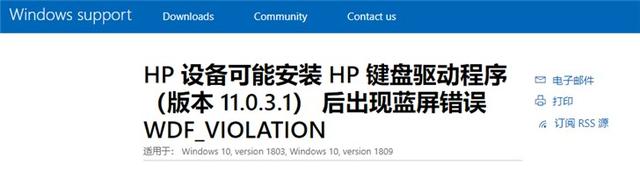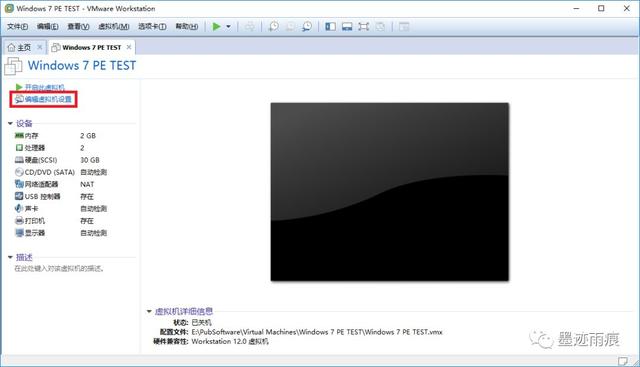故障描述:朋友买了一台新的笔记本电脑,安装了自己的操作系统Windows 10可以打开移动热点,但突然无法打开移动热点,因为一直没有遇到过类似的问题,无法开始,请求支援!
解决方案:
这个问题不是很常见,可以分为两种情况,具体情况需要具体分析:
第一种情况:无线网卡出现驱动故障在这种情况下,您需要在笔记本电脑制造商的官方网站上下载或使用360驱动大师、驱动精灵等硬件驱动软件来重新驱动笔记本电脑的无线网卡!
官网下载360驱动大师:http://www.360.cn/qudongdashi/
官网下载驱动精灵:http://www.drivergenius.com/
这种情况一般比较少见,多见于恶意删除系统新装或驱动。
第二种情况:禁止提供移动热点的虚拟适配器这种情况很常见,我们的目标是打开被禁止的设备!具体步骤如下:
第一步是打开操作输入框:按快捷键Windows键 R”
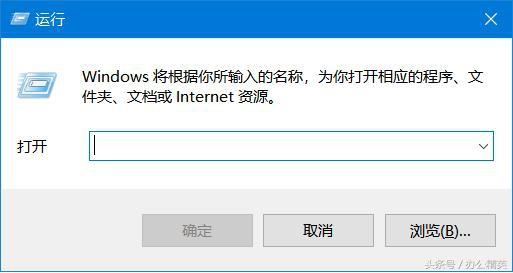
Windows 10 运行窗口
第二步:在输入框中输入命令:devmgmt.msc,打开设备管理器
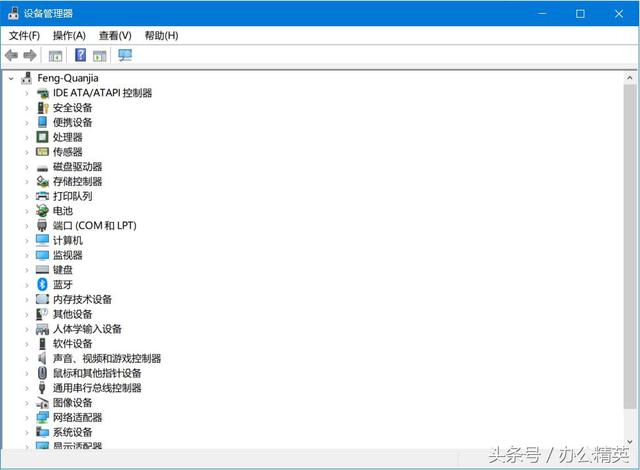
设备管理器界面
更多操作命令请参见文章:Windows系统通用运行命令大全(Win7/8/10,共158条)
第三步是在设备管理器中点击网络适配器
启用步骤如下图所示:

启动被禁用的无线网卡
启动无线网卡设备!不同品牌的笔记本使用不同的硬件!不同品牌的笔记本使用不同的硬件!
移动热点只有在无线网卡启动后才能使用。
注意:如果你的笔记本能连上Wifi,所以要证明无线网卡的驱动没有故障,请跳过第三步,执行第四步。
第四步是启用移动热点所需的虚拟适配器
这是一个关键步骤。如果打开网卡,我们也应该确保移动热点的虚拟适配器已经启用!默认情况下,不到设备管理器界面!必须先打开显示隐藏设备,操作如下:

热点一般为虚拟网卡(虚拟适配器),常见名称为:Microsoft Wi-Fi Direct Virtual Adapter,若启用热点,计算机会自动生成辅助虚拟网卡,通常是:Microsoft Wi-Fi Direct Virtual Adapter #N(这个“N自动生成的阿拉伯数字)。如果禁用Microsoft Wi-Fi Direct Virtual Adapter所以附属虚拟网卡也(灰色)!如果禁用Microsoft Wi-Fi Direct Virtual Adapter所以附属的虚拟网卡也是无效的(灰色)!因此,我们在这里的目标是使用Microsoft Wi-Fi Direct Virtual Adapter”。步骤如下:
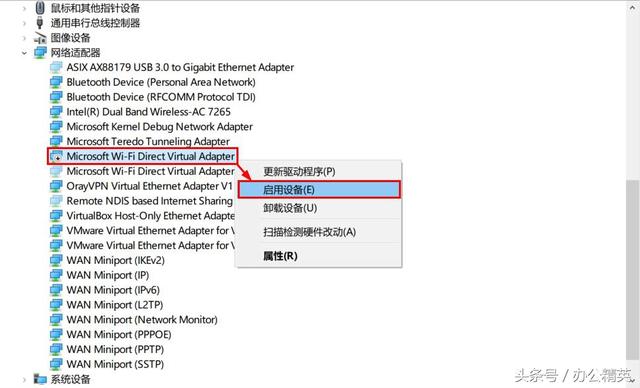
到目前为止,问题决!假如大家都有同样的问题,但以上方案还是解决不了,欢迎留言互相交流学习!
本文由“办公精英精心原创,转载请注明出处!办公精英致力于办公精英高效办公,畅游职场
每天分享和回答各种办公技能、技能和原创观点。如果您同意或想了解更多信息,请关注我,感谢您的阅读和支持!